win10打开照片提示文件系统错误图片查看器闪退
来源:网络收集 点击: 时间:2024-08-19我们首先找到电脑左下角的win图标点击进去找到照片
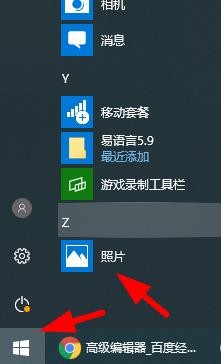 2/8
2/8找到照片右击 选择更多 在点击出来的应用设置
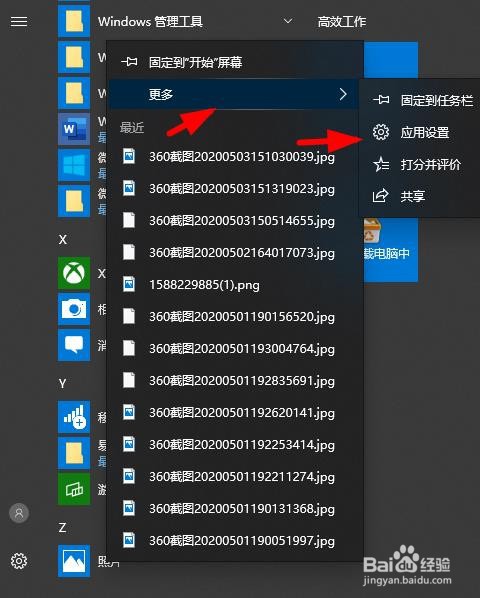 3/8
3/8在照片设置界面找到最下面的重置 点击一下
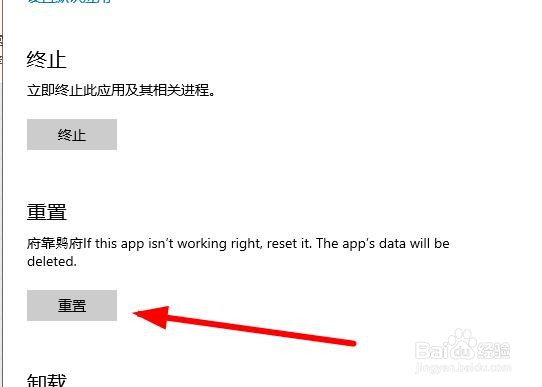 4/8
4/8重新启动一下电脑如果还是不行就打开 同时按着键盘win+R按键打开运行界面
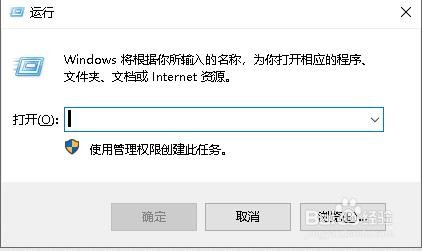 5/8
5/8输入powershell 在按回车
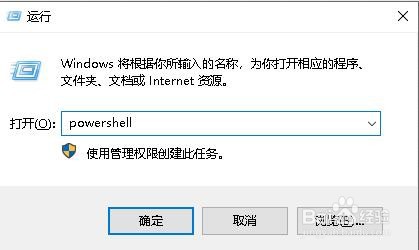 6/8
6/8在powershel的界面输入在按回车
Get-AppxPackage -AllUsers| Foreach {Add-AppxPackage -DisableDevelopmentMode -Register “$($_.InstallLocation)\AppXManifest.xml”}
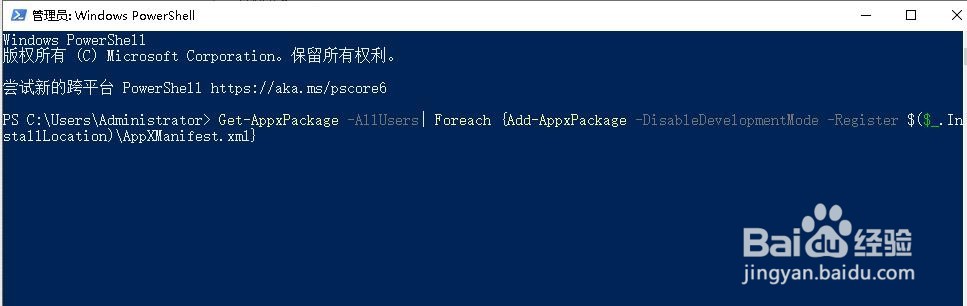 7/8
7/8或者输入Get-AppxPackage | % { Add-AppxPackage -DisableDevelopmentMode -Register $($_.InstallLocation)\AppxManifest.xml -verbose } 在回车
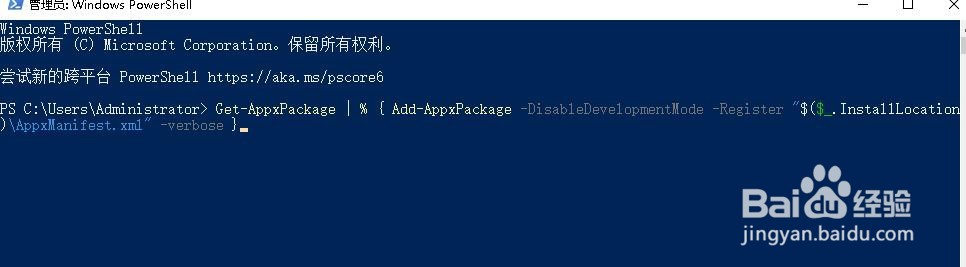 8/8
8/8等待部署完成重新启动电脑
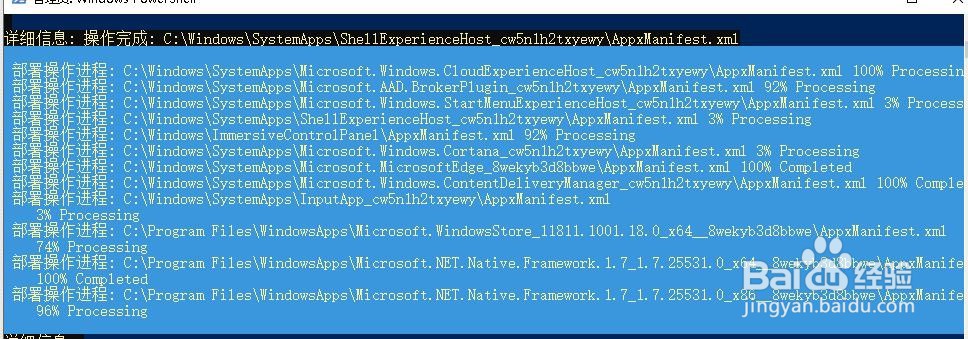 总结1/8
总结1/8我们首先找到电脑左下角的win图标点击进去找到照片
2/8找到照片右击 选择更多 在点击出来的应用设置
3/8在照片设置界面找到最下面的重置 点击一下
4/8重新启动一下电脑如果还是不行就打开 同时按着键盘win+R按键打开运行界面
5/8输入powershell 在按回车
6/8在powershel的界面输入在按回车
Get-AppxPackage -AllUsers| Foreach {Add-AppxPackage -DisableDevelopmentMode -Register “$($_.InstallLocation)\AppXManifest.xml”}
7/8或者输入Get-AppxPackage | % { Add-AppxPackage -DisableDevelopmentMode -Register $($_.InstallLocation)\AppxManifest.xml -verbose } 在回车
8/8等待部署完成重新启动电脑
版权声明:
1、本文系转载,版权归原作者所有,旨在传递信息,不代表看本站的观点和立场。
2、本站仅提供信息发布平台,不承担相关法律责任。
3、若侵犯您的版权或隐私,请联系本站管理员删除。
4、文章链接:http://www.1haoku.cn/art_1138901.html
 订阅
订阅